您还在为如何从PDF中提取图片而烦恼吗?这与我们经常使用的工具PDF转JPG不同。我们不需要把所有的PDF页面都转成图片,而只需要整个文件中的一些图片。
如果您还在寻找如何从 PDF 中提取图像的方法,那么请仔细阅读本文。我将推荐 6 种从 PDF 文件中提取图像的方法。希望他们能帮助你。
内容
一.使用免费在线工具从 PDF 中提取图像 1.iLovePDF 2. PDF Candy PDFaid
二.从 PDF 中提取图像的其他方法 1. Adobe Acrobat Pro 2. Adobe Photoshop 3. 截图
一.使用免费在线工具从 PDF 中提取图像
有许多类型的在线工具。部分提取图片的功能放在了PDF转JPG中,而一些PDF转换器则具有直接提取图片的单一功能。下面我们主要介绍iLovePDF PDF转JPG、 PDF Candy Extract图片 from PDF和PDFaid Extract Images From Pdf Online 。
1.iLovePDF
iLovePDF是一款免费的多合一在线 PDF 转换器,但有文件大小限制(最大 15MB)。它可以在任何设备和系统上运行,例如 macOS、Windows 等,只要您的设备可以连接到网络。但是在iLovePDF中,您只能将图像提取为 JPG 格式。
步骤 1.进入iLovePDF并转至 PDF 转 JPG。请注意,您不能将整个 PDF 文件转换为一堆 JPG 图像。
步骤 2.现在您可以从本地计算机上传 PDF 文件,也可以直接拖放上传。此外,您可以从Google Drive和Dropbox中选择 PDF 文件,因为iLovePDF已与它们集成。
步骤 3.如您所见,网页右侧有两个选项,您的 PDF 文件位于页面中间。您现在可以添加更多文件或更改 PDF 文件的方向。最后,在第二个选项EXTRACT IMAGES上打勾,然后单击Convert to JPG图标。
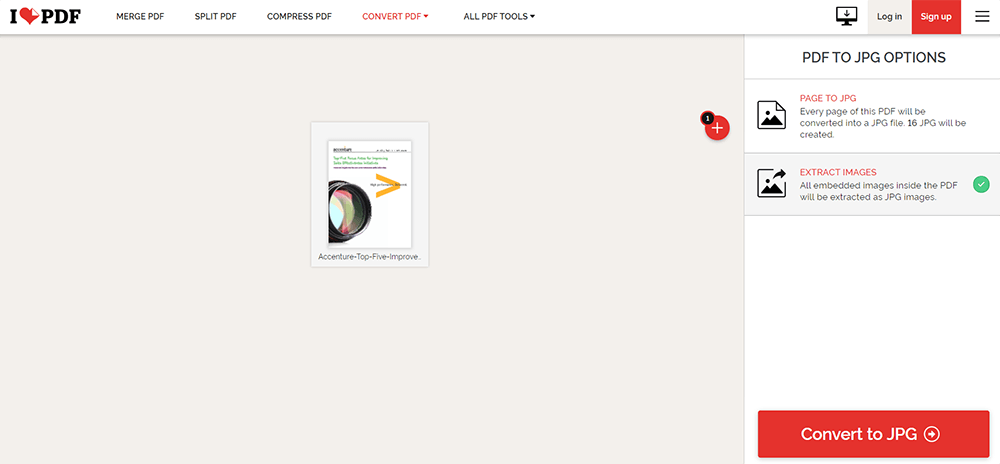
2. PDF Candy
第二个免费的多合一 PDF 转换器是PDF Candy 。除了 PDF 转 JPG 之外,它还有一个独立的图像提取功能,称为从 PDF 中提取图像。用户可以直接单击此功能从 PDF 文件中提取图像。感谢PDF Candy,我们无需下载任何软件或插件进行进一步操作。
步骤1.导航到PDF Candy并向下滚动到主页底部,您将看到一个名为Extract images的工具,此外还有一个名为Extract texts的工具。它们是不同的,所以不要弄错。
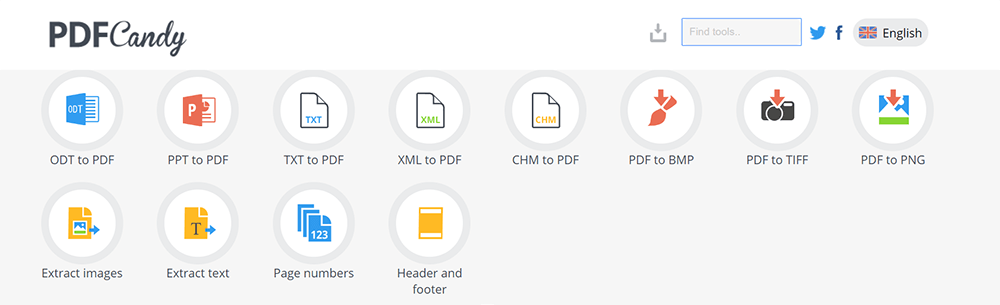
第 2 步。您也可以从Google Drive和Dropbox上传源 PDF 文件。如果您的文件保存在本地计算机中,只需单击“添加文件”按钮即可上传。
Step 3.不过,此工具会自动识别文件中的图片并自动解压,无需再次确认,即可到达下载页面,只需下载文件即可。
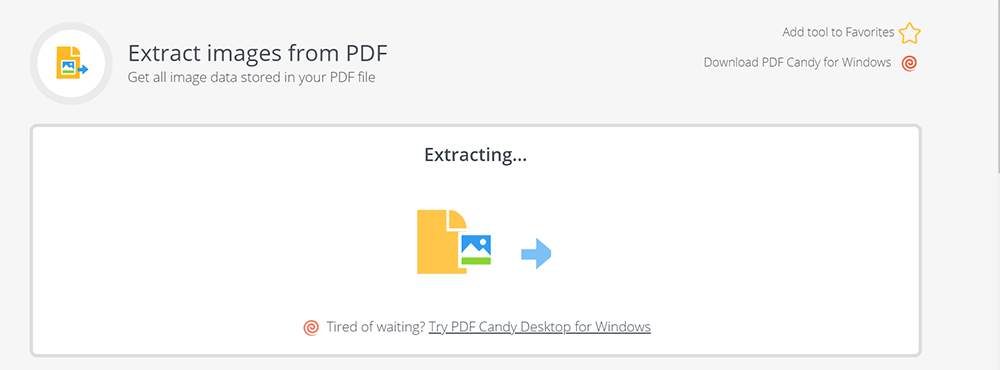
PDFaid
PDFaid可能是推荐的三个在线工具中唯一一个看起来不太好而且有广告的工具,但它是唯一允许我们选择提取图像的输出格式的工具。您可以选择将图像保存为 JPG、PNG、GIF 或BMP格式。
第 1 步。打开您的现代网络浏览器之一,然后转到PDFaid ExtractImages。
第 2 步。您将看到一个带有SELECT PDF FILE字样的蓝色按钮,这是您上传我们的 PDF 文件的唯一方式。
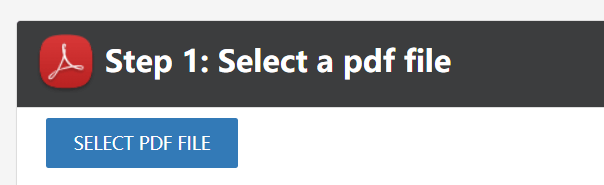
步骤 3.向下滚动,有一个输出格式选项,在这里您可以选择 JPG、PNG、GIF 和BMP作为输出格式。
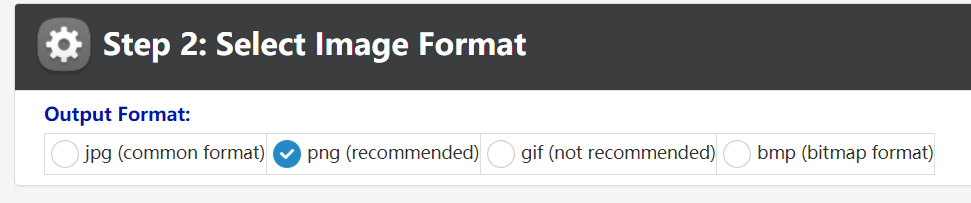
步骤 4.选择输出格式后,将可以单击绿色的 EXTRACT IMAGES 按钮,然后单击它并等待提取完成。最后,下载图片。
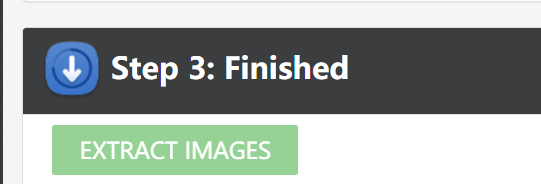
二.从 PDF 中提取图像的其他方法
1. Adobe Acrobat Pro
对于已经安装了Adobe Acrobat Pro的用户,建议直接使用这款专业的 PDF 软件。使用 Adobe,提取图像将非常容易,而且您不需要网络连接即可完成操作。
Step 1.运行Adobe Acrobat Pro,点击Tools ,这里会看到很多工具,然后选择Export PDF 。
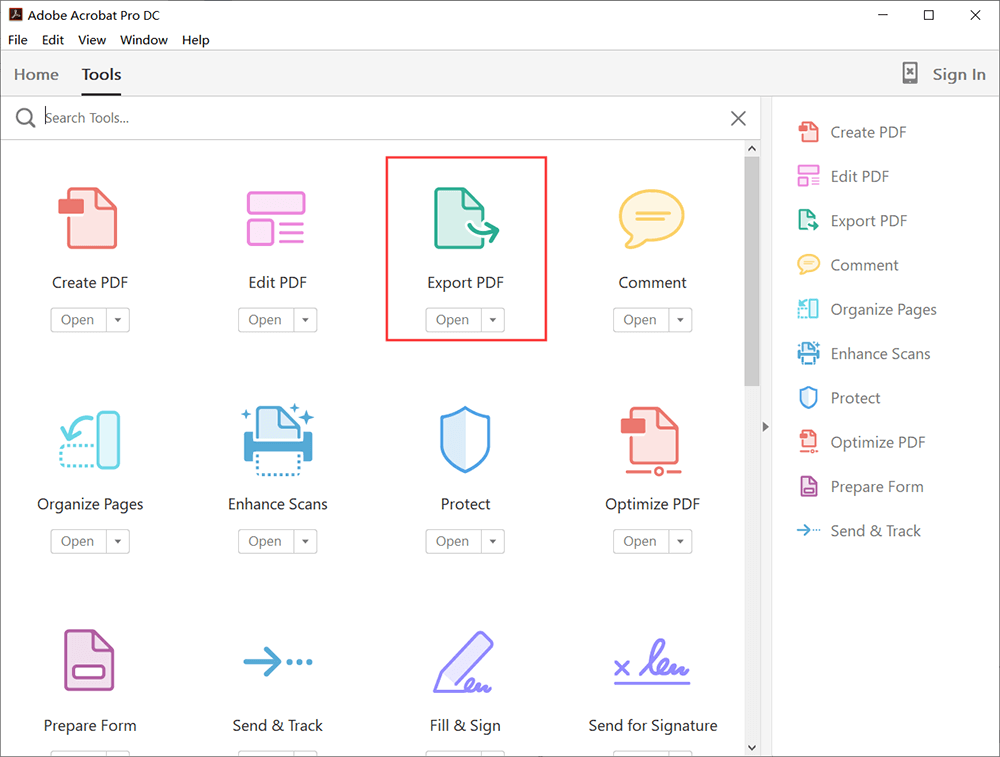
第 2 步。现在在左侧,上传要从中提取图像的 PDF 文件。然后选择图像,您将看到您可以将图像保存为 JPEG、JPEG 2000、PNG 和 TIFF。如果您需要更多选项,请单击每个图像格式后面的小设置图标。然后,单击导出所有图像。
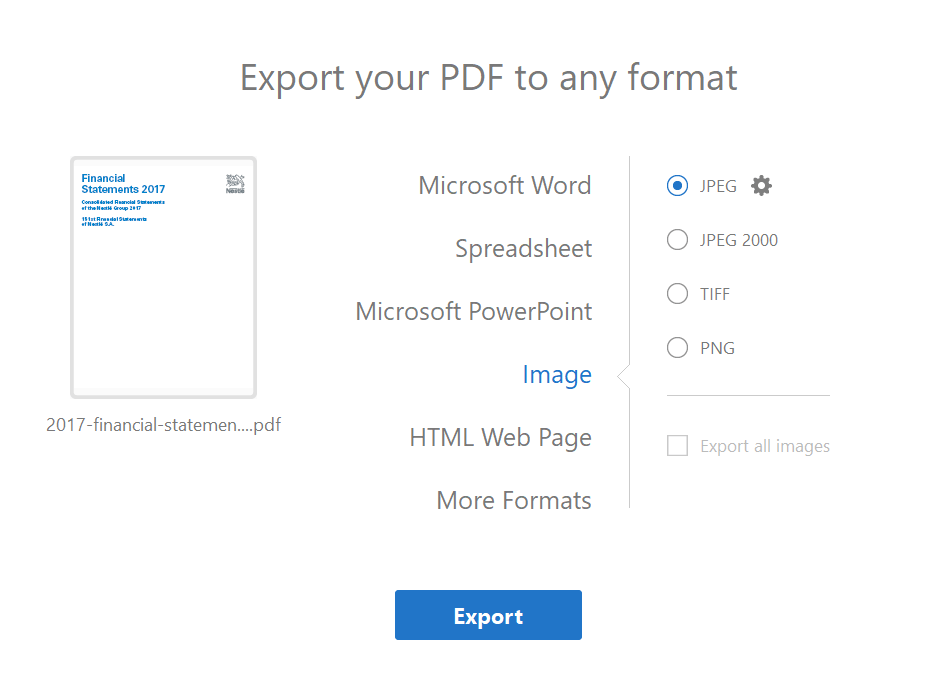
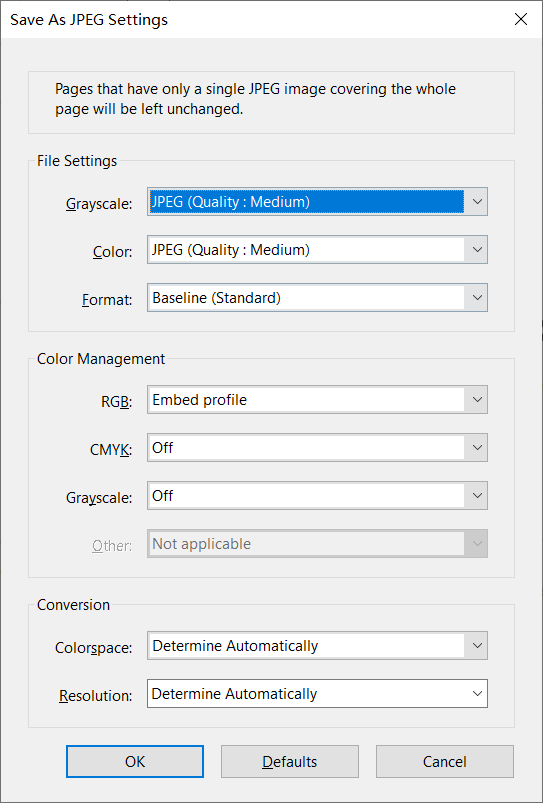
步骤 3.确认所有设置后,单击“导出”图标以提取图像。现在您应该选择一个位置并为您的图像重命名文件。
2. Adobe Photoshop
如果您没有Adobe Acrobat Pro,Photoshop 也可以从 PDF 文件中提取图像。如果您还没有安装,可以先申请试用。
步骤 1.运行 Photoshop 并像通常上传图像文件一样上传您的 PDF 文件。 Photoshop 将弹出一个对话框,询问您希望如何导入此 PDF 文件。要从 PDF 文件中提取照片,请选择“图像”。
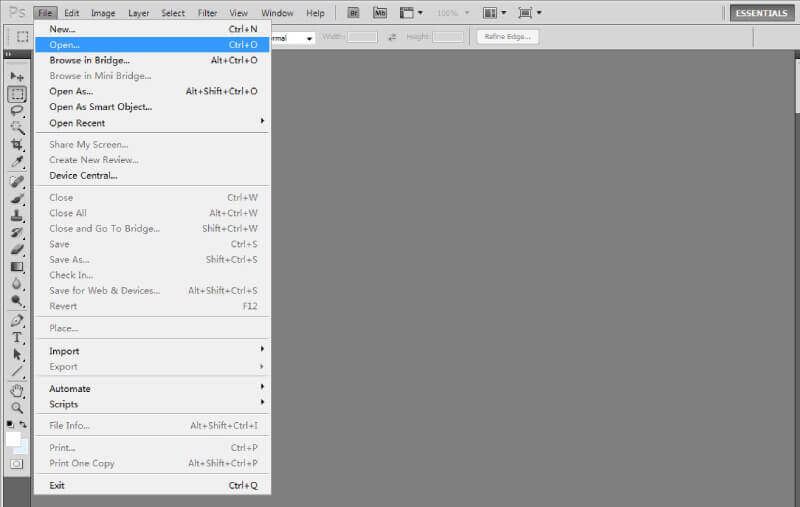
第 2 步。现在您可以看到 PDF 文件中所有图像的缩略图。可以直接点击对应的图片进行提取。如果您需要选择多张图片,请按住 Ctrl 并同时选择您要提取的图片。
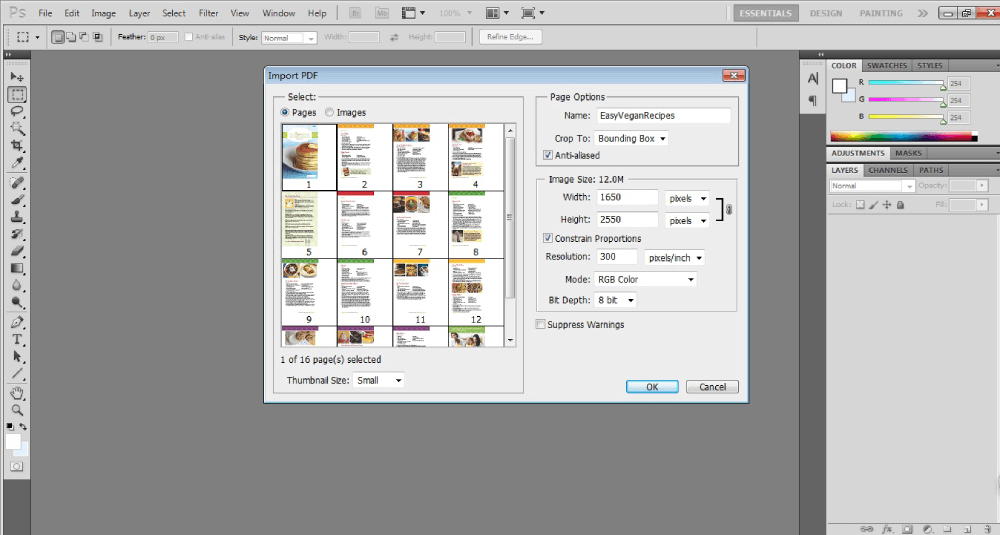
第 3 步。现在所有的图像都应该在 Photoshop 中打开。单击文件>另存为并选择图像的输出图像格式。每个图像应单独保存。
3. 截图
如果您只需要提取几张图片,那么您可以直接将这张图片的截图保存为PNG格式。这种方法很简单,但是输出的图片质量可能没有上面提到的方法那么高。
Windows用户可以下载WinSnap ,这是一款支持多种截图方式且免费使用的工具。安装过程也非常简单。
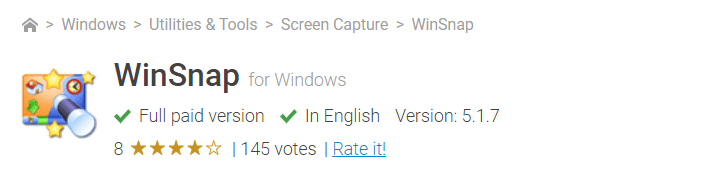
对于 Mac 用户,系统有多种截图快捷键。如果你不确定如何截图,你可以查看如何在 Mac 上截图,里面会有详细的介绍。
尖端
”只要选对了提取图片的工具,就会变得非常简单。如果需要对提取的图片进行压缩,可以选择使用TinyPNG ,一个无需注册即可使用的网站。它可以对图片进行多张压缩用一个简单的过程格式化。”
本文是否有帮助? 感谢您的反馈意见!
是的 或者 不























